KVDT - Abrechnung Vorbereiten
Hier bereiten Sie Ihre Abrechnung vor. Weiterhin erstellen Sie automatisch Fehlerprotokolle und andere abrechnungsrelevante Listen.
-
Wählen Sie im Menü
Abrechnung | Vorbereiten. Daraufhin erscheint folgendes Fenster:

Bereich Erstellen
-
Markieren Sie im Bereich
Erstellendie gewünschten Datenpakete. -
Wählen Sie den Schalter
GNR-Regelwerkskontrolle, wenn diese bei der Erstellung der Abrechnungsdatei berücksichtigt werden soll. -
Wählen Sie den Schalter
KRW-Abrechnung, werden Regeln geprüft und angezeigt, bei denen im Dialog MenüStammdaten | Kodierregelwerk | Kodieregelwerk...in der Spalte Prüfzeitpunktbei Abrechnungaktiviert ist. -
Wählen Sie den Schalter
KRW-manuell, werden Regeln geprüft und angezeigt, bei denen im Dialog MenüStammdaten | Kodierregelwerk | Kodieregelwerk...in der Spalte Prüfzeitpunktmanuellaktiviert ist. -
Wählen Sie den Schalter
KRW-Kodierung, werden Regeln geprüft und angezeigt, bei denen im Dialog MenüStammdaten | Kodierregelwerk | Kodieregelwerk...in der Spalte Prüfzeitpunktbei Kodierungaktiviert ist. -
Wählen Sie den Schalter
Obligatund/oderFakultativ, wenn diese Leistungskomplexe bei der Erstellung der Abrechnungsdatei berücksichtigt werden soll.
|
Wichtiger Hinweis Bitte beachten Sie, dass mindestens eines der Datenpakete |
Bereich Listen
Markieren Sie in dem Bereich Listen eine oder mehrere der folgenden Listen, um diese zu erstellen.
-
Nein-Scheine -
Vorquartalsscheine -
Scheine ohne Einlesedatum -
Patienten mit mehreren Scheinen -
Patienten mit Quartalsquittung -
Ringversuchszertifikate -
Praxisgebühr prüfen(entfällt zum 01.01.2013) -
Aktive HzV-/FaV-Teilnehmer -
SADT-Nein-Scheine -
SADT-Patientenliste -
Erinnerung Psychotherapie
|
Wichtiger Hinweis Zur Erstellung der Listen muss keines der Datenpakete ausgewählt sein. |
Bereich Betriebsstätte
Hier können Sie, wenn mehrere Betriebsstätten vorhanden sind, auswählen, für welche Betriebsstätte und welchen Arzt dieser Vorgang durchgeführt werden soll. Wählen Sie je nach KV-Vorgabe den entsprechenden Eintrag aus. Die Betriebsstätten werden nach Ablauf der Gültigkeit noch zwei Quartale angezeigt, ab dem dritten Quartal nicht mehr.
-
Setzen Sie den Schalter bei
Teilabrechnungwenn Ihre KV die Abrechnungen für Sie zusammenführt, um die Abrechnungen zu kennzeichnen. Geben Sie die Anzahl der Teilabrechnungen an. -
Setzen Sie den Schalter bei
Nur ausgewählte Erfasser in die Abrechnung übernehmen, um eine Abrechnung nur für bestimmte LANR durchzuführen. Wählen Sie die zu prüfende LANR aus. Eine Mehrfachauswahl ist an dieser Stelle möglich.
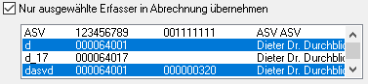
-
Diese vorbereitete Datei kann ebenso unter
Abrechnung | KBV Prüfmodulvom aktuellen Prüfmodul geprüft werden. -
Bitte beachten Sie, dass das Regelwerk nur die GOP der gewählten LANR berücksichtigt, wodurch ggf. vorliegende Regelwerksmeldungen zu anderen, nicht ausgewählten LANR, der Betriebstätte nicht angezeigt werden.
-
Diese Abrechnungsprüfung ist eine Praxis interne Kontrolle, daher ist ein Versenden dieser eingeschränkt erstellten Datei an die KV nicht möglich.
-
Durch Klick auf
Optionenkönnen Sie die Einstellungen unterOptionen | Abrechnungüberprüfen und ggf. anpassen. -
Klicken Sie auf
OKoder dieEnter-Taste, um die Abrechnungsvorbereitung zu starten. Nach der Fertigstellung der Abrechnungsvorbereitung werden Ihnen die entsprechenden Protokolllisten angezeigt. -
Wenn die Fehlerliste ADT-Abrechnungsdatenpaketes für den KVDT lfd. Quartal/Jahr (Bsp. 2/2020) Fehler anzeigt, haben Sie die Möglichkeit durch Betätigen der
Leertasteoder derEnter-Taste den ausgewählten Patienten zu öffnen und die Scheindaten zu bearbeiten. Sollte dies der Fall sein, nehmen Sie die entsprechenden Korrekturen vor und beginnen anschließend erneut mit dem MenüpunktAbrechnung | Vorbereiten. -
Wenn die Fehlerlisten keine Fehler anzeigen, fahren Sie mit dem nächsten Schritt
Abrechnung | KBV-Prüfprogrammfort.
Nein-Scheine
Die Ausgabe der Liste erfolgt mit Auflistung der Telefonnummern der Patienten. Nein-Scheine gehen nicht mit in die Abrechnung!
Vorquartalsscheine
Bei Vorquartalsscheinen handelt es sich um Scheine, die im laufenden Quartal für das vorherige Quartal angelegt wurden.
Scheine ohne Einlesedatum
Bei der Liste Scheine ohne Einlesedatum haben Sie die Option, die Auflistung der Überweisungsscheine bzw. der Sonstigen Kostenträger mit dem Schalter inkl. Überweisungen und inkl. SKT ein- bzw. auszuschalten. Die Ausgabe der Liste erfolgt mit Auflistung der Telefonnummern der Patienten.
Patienten mit mehreren Scheinen
Hier werden Ihnen alle Patienten angezeigt, bei denen mehrere Abrechnungsscheine im aktuellen Quartal angelegt sind.
Patienten mit Quartalsquittung
Über diese Funktion erstellen Sie eine Liste der Abrechnungsscheine, zu denen der Schalter Patient wünscht Quartalsquittung im angelegten Schein im Bereich Chipkarte aktiviert wurde (siehe Kapitel "Abrechnungsschein").
Mit der erstellten Liste drucken Sie Patientenquittungen entweder für alle aufgeführten Patienten aus oder wählen die gewünschten aus.
-
Wählen Sie auf dem Dialog
Abrechnung KVDT vorbereitenim Bereich Listen Patienten mit Quartalsquittung aus.
|
Betätigen Sie... |
|
|
|
um einzelne Zeilen für den Ausdruck zu markieren (markierte Zeilen werden mit einem * gekennzeichnet). |
|
|
um die Patientenquittung des unterlegten Patienten zur Ansicht aufzurufen und zu drucken. |
|
|
um alle in der Liste aufgeführten Patientenquittungen ohne nochmalige Rückfrage zu drucken. |
|
|
um alle in der Liste aufgeführten Patientenquittungen über den Spooler auszudrucken. |
|
|
um alle markierten, mit * gekennzeichneten, Zeilen zu drucken. |
|
|
um alle markierten, mit * gekennzeichneten, Zeilen über den Spooler auszudrucken. |
Ringversuchszertifikate
Hier bekommen Sie folgende Aufstellungen
-
Material-Analyt-Kombinationen für die jeweils ein Zertifikat vorliegt
-
Material-Analyt-Kombinationen für die jeweils kein Zertifikat vorliegt
-
Material-Analyt-Kombinationen die ausschließlich im Rahmen pnSD/uu untersucht werden
-
Material-Analyt-Kombinationen die offensichtlich nicht untersucht werden
Aktive HzV-/FaV-Teilnahme
Hier erhalten Sie eine Liste aller Patienten, die an der Hausarzt- oder Facharztzentrierten Versorgung teilnehmen.
SADT-Nein-Scheine
Hier erhalten Sie die Liste aller SADT-Nein-Scheine.
|
Unbedingt beachten! Nein-Scheine gehen nicht mit in die Abrechnung ein! |
SADT-Patientenliste
Hier erhalten Sie eine Liste aller SADT-Scheine ohne SADT-Nein-Schiene.
Die Ausgabe erfolgt mit Angabe der Kennziffer Schwangerschaftsabbruch, der Scheinart und des Abrechnungsquartals.
Erinnerung Psychotherapie
Hier erhalten Sie folgende Aufstellungen
-
Fehlende Beendigungsmitteilung bei abgerechneter Rezidivprophylaxe
-
Fehlende Beendigungsmitteilung bei Psychotherapie ohne Restkontingent aus einem Vorquartal
-
Fehlende Beendigungsmitteilung bei Psychotherapie mit Restkontingent und ohne APK seit 2 Quartalen
|
Unbedingt beachten! Nehmen Sie an diesen Listen Änderungen/Korrekturen vor, starten Sie erneut bei dem Punkt |

